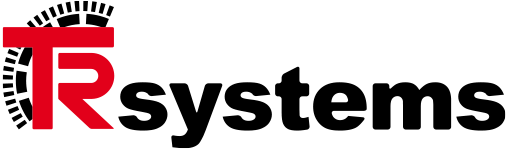Image Widget
Dient zur Darstellung eines Bildes. Erlaubte Formate sind PNG und JPG. Bilder müssen vorab in die notion#app geladen werden. Hierzu ruft man die Webseite der notion#app über Port 8080 auf. Lautet die IP Adresse des notion Tablet beispielsweise 192.168.178.31 gibt man in einem Browser folgende IP ein: 192.168.178.31:8080. Weitere Informationen zum Upload von Bildern findest du im Tutorial: “Wie Bilder geladen werden”
Beim Hochladen der Bilder bitte beachten, dass die Größe der Bilder Deinen Anforderungen entsprechen. Große Bilder mit großem Speicherbedarf werden zur Bedienzeit umgerechnet auf Deine gewünschte Größe.
Tipp: Bildgrößen vorab so reduzieren, damit sie Deinen Ansprüchen noch genügen. Alles darüber benötigt Speicherplatz und Rechenzeit an vielen Stellen.
Properties
Für alle Widget Properties gilt, dass diese direkt beschrieben werden, oder wahlweise durch eine SPS Variable belegt werden können. Zur Verknüpfung einer Variable klickt man in den blau hinterlegten Bereich der Property. Zur direkten Eingabe reicht ein Klick auf den nicht blau hinterlegten Bereich der Property.
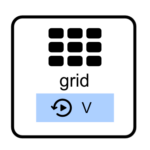
Hierüber lässt sich das Grid nachdem das Widget ausgerichtet wird in Pixeln einstellen. Die Einstellung eines gröberen Rasters vereinfacht oft die Platzierung bzw. die Ausrichtung der Widgets zueinander. Das Widget lässt sich nur in diesem Raster auf dem Bildschirm verschieben.
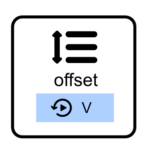
Der Offset bestimmt den Abstand des Widgets in X und Y Richtung zum Nullpunkt des Parent Widgets (oben, links). Bei 0, 0 liegt die obere linke Kante des Widgets exakt auf der oberen linken Kante des Parent. Über diesen Parameter lassen sich Widgets positionieren.
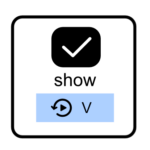
Show schaltet das Widgets sichtbar oder unsichtbar. Der Parameter kann wie alle anderen Widget Parameter einer SPS Variablen zugeordnet werden. Der Wert 0 schaltet das Widget unsichtbar, alle anderen Werte ungleich 0 schalten es sichtbar.
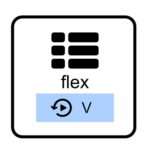
Flex vergibt dem Widget eine Wertigkeit, wenn es in einem relativen Layout Widget verwendet wird. Die Wertigkeit bestimmt wie viel Platz dem Widget relativ zu den anderen Widgets im Layout zugesprochen wird. Mehr zu relativen Layouts.
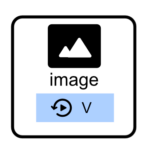
Hierüber lässt sich das Bild auswählen das im Widget dargestellt wird. Bilder müssen vorab hochgeladen werden. Dies erfolgt über den Webserver der notion#app. Dieser ist über Port 8000 erreichbar, d.h. ipadressedestablet:8000.
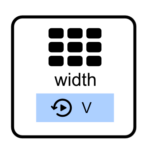
Gibt die Breite des Widgets an. Diese kann fest angegeben werden. Das Bild bleibt innerhalb dieser Breite und wird nicht verzerrt. Das Aspect Ratio des Bildes bleibt erhalten.
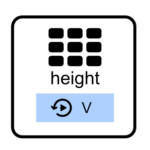
Gibt die Höhe des Widgets an. Diese kann fest angegeben werden. Das Bild bleibt innerhalb dieser Höhe und wird nicht verzerrt. Das Aspect Ratio des Bildes bleibt erhalten.